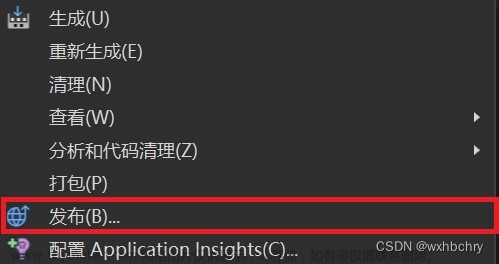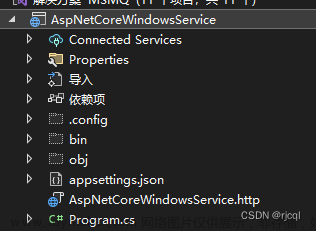1、概述
与ASP.NET时代不同,ASP.NET Core不再是由IIS工作进程(w3wp.exe)托管,而是使用自托管Web服务器(Kestrel)运行,IIS则是作为反向代理的角色转发请求到Kestrel不同端口的ASP.NET Core程序中,随后就将接收到的请求推送至中间件管道中去,处理完你的请求和相关业务逻辑之后再将HTTP响应数据重新回写到IIS中,最终转达到不同的客户端(浏览器,APP,客户端等)。而配置文件和过程都会由些许调整,中间最重要的角色便是AspNetCoreModule,它是其中一个的IIS模块,请求进入到IIS之后便立即由它转发,并迅速重定向到ASP.NET Core项目中,所以这时候我们无需设置应用程序池来托管我们的代码,它只负责转发请求而已。
这里我要做的是将一个asp.net core web api项目部署到iis上,同时包括将swagger也部署到iis,具体是在这篇文章基础上,不明白的先看这个文章。
Asp.net core Web Api 配置swagger中文_hqwest的博客-CSDN博客,
地址:https://blog.csdn.net/hqwest/article/details/129344051
2、安装IIS

安装完成,在控制面板--管理工具中可以看到Internet Information Services (IIS)管理器
3、运行环境配置
部署asp.net core web api项目需要安装环境,IIS默认是不支持的,支持环境需要安装net core运行时: dotnet-hosting-5.0.17-win.exe,原因就是前面概述中讲的,.net core项目不是由iis工作进程(w3wp.exe)托管,需要先下载dotnet-hosting-5.0.17-win.exe
下载地址:下载 .NET 5.0 下载 .NET 5.0 (Linux、macOS 和 Windows)
如果你是64位就点X64,如果是32位就点X86,根据你自己系统来选择下载 .NET 5.0

总之下载的就是这个,因为我的项目框架就是.net5,所以下的就是这个,如果你是.net6或7那就要对应的,总之是与你的项目框架是什么版本有关,要对应起来。
然后点击运行安装,然后在IIS工具可以看到


就是这个骚骚骚的东西,害死人,必须要。模块中存在就说明环境已经安装好了,没有的话多重启几下IIS 或者重新再装一次
4、修改项目配置
1、修改launchSettings.json

2、修改startup.cs中的Configure方法
原来是这样的

49行修改成红色框这样的,实际是增加了一行代码c.RoutePrefix = "";这个的意思是去掉路由的前缀。只改49行,其他都不要动。

3、修改属性HouseSysWebApplication.xml

保存重新生成,启动项目,界面是这样的,地址栏中没有swagger这个地址,这才是正确的,说明在VS上成功了。

4、创建发布的目的
首先在D盘创建目录,D:\website\HouseApp,目录位置随你自己定,这里是D:\website\HouseApp
并选择目录>右键>属性>安全>编辑,也就是要给这个目录添加everyone组的权限


5、发布项目
项目右键-》发布

发布的位置就是前面创建的目录

完成,开始发布


6、IIS操作


这一步非常重要,重要得屌炸天。

7、修改web.config文件

用VS打开,添加一行内容
原来是这样的
<?xml version="1.0" encoding="utf-8"?>
<configuration>
<location path="." inheritInChildApplications="false">
<system.webServer>
<handlers>
<add name="aspNetCore" path="*" verb="*" modules="AspNetCoreModuleV2" resourceType="Unspecified" />
</handlers>
<aspNetCore processPath="dotnet" arguments=".\HouseSysWebApplication.dll" stdoutLogEnabled="false" stdoutLogFile=".\logs\stdout" hostingModel="inprocess" />
</system.webServer>
</location>
</configuration>
<!--ProjectGuid: A8FF705C-E12B-4F1A-87CE-47C8BC7A2C36-->
增加一个内容
<environmentVariables>
<environmentVariable name="ASPNETCORE_ENVIRONMENT" value="Development" />
</environmentVariables>完整的内容是这样的

<?xml version="1.0" encoding="utf-8"?>
<configuration>
<location path="." inheritInChildApplications="false">
<system.webServer>
<handlers>
<add name="aspNetCore" path="*" verb="*" modules="AspNetCoreModuleV2" resourceType="Unspecified" />
</handlers>
<aspNetCore processPath="dotnet" arguments=".\HouseSysWebApplication.dll" stdoutLogEnabled="false" stdoutLogFile=".\logs\stdout" hostingModel="inprocess" >
<environmentVariables>
<environmentVariable name="ASPNETCORE_ENVIRONMENT" value="Development" />
</environmentVariables>
</aspNetCore>
</system.webServer>
</location>
</configuration>
<!--ProjectGuid: A8FF705C-E12B-4F1A-87CE-47C8BC7A2C36-->8、修改网站默认首页



9、启动网站


点击第一个接口,效果还是很好的

这才是我们要的,后端写的接口不能只在自己的电脑上,而应该是在局域网的某台服务器上,这样项目成员才能通过浏览器访问接口,重新 上面步骤,同样可以部署在公网上,这样在internet上就可以看到接口文档了,如


网上看了很多人的文章,没有一个是管用的,很多是你抄抄我抄抄,一堆复制,根本没有在自己的真实环境中运用实践,误人子弟,再来牛逼一把文章来源:https://www.toymoban.com/news/detail-687925.html
 文章来源地址https://www.toymoban.com/news/detail-687925.html
文章来源地址https://www.toymoban.com/news/detail-687925.html
到了这里,关于在IIS上部署你的ASP.NET Core Web Api项目及Swagger的文章就介绍完了。如果您还想了解更多内容,请在右上角搜索TOY模板网以前的文章或继续浏览下面的相关文章,希望大家以后多多支持TOY模板网!